-
Orca-Flashforge
- 投稿日:2025.3.19
- 更新日:2025.3.25
【Orca-Flashforge】軟質フィラメントを使用する
フィラメントを切り替えることで印刷が可能になります。
システムプリセットに無い場合や非推奨のプリンタで印刷する際は【Orca-Flashforge】標準スライスプロファイルに使用したい樹脂の種類がないを参考に新規で作成を行ってください。
また、軟質フィラメントは押し出し圧力が低く詰まりやすいことから0.6mm以上のノズルの使用をお勧めいたします
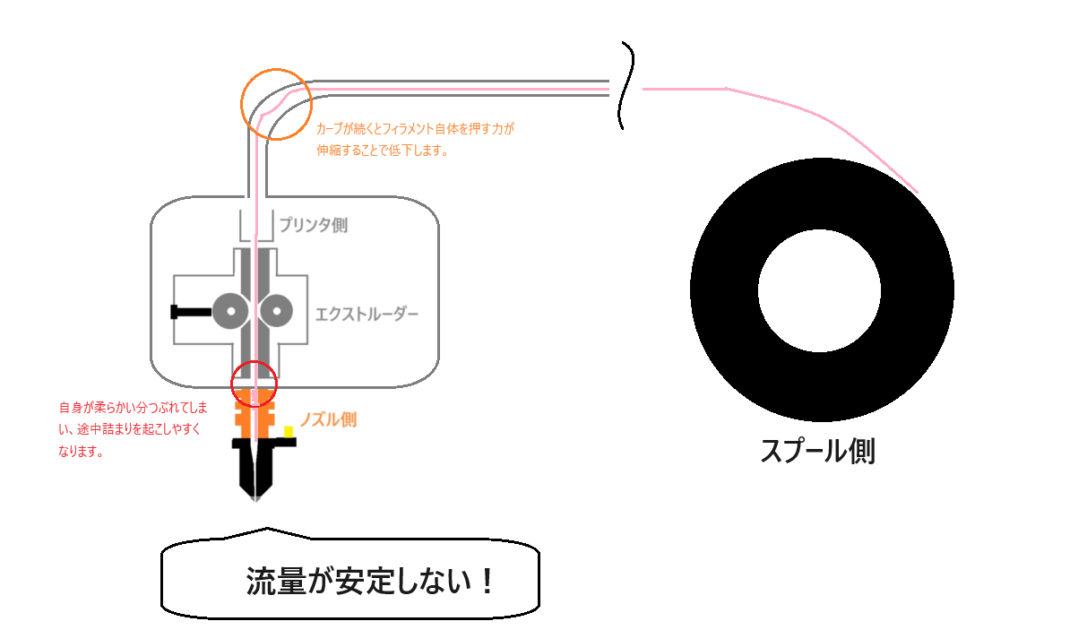
フィラメントの準備を行う
1. フィラメント対応表から機種でフィラメントが使用できるか確認し、使用可能な樹脂を購入します。
2. 糸引きや吐出不良を起こしやすいため、TPUやTPEを使用する際は特に加熱乾燥ボックスで十分に乾燥させてから使用を行います。
プリンタ側の設定を行う
IFS対応の機体の場合:
1.ノズル径が0.4mmから変更されている場合は本体設定より変更してください。
2.スプールへフィラメントを固定します。
3.フィラメントIFSへ自動ロード後、本体画面よりフィラメントの種類と色を設定してください。
IFS非対応の機体又はIFSを使用しない場合:
1.ノズル径が0.4mmから変更されている場合は本体設定より変更してください。
2.本体画面よりフィラメントの種類の指定ができる場合は指定してください。
3.スプールへフィラメントを固定します
※うまくリールを引くことが出来ない場合はベアリングタイプの床置き型のスプールを利用してください
※リール位置を上から吊るす形にしてガイドチューブを通さずにまっすぐ投入するのも有効です
スライサー側の設定を行う
画像は参考例です。機種に対応し、フィラメントに対応している設定を選択してください。
TPUにはTPU、PBATにはPBATと設定を行ってください。
準備タブのフィラメントより使用するフィラメントをプルダウンから選択してください。
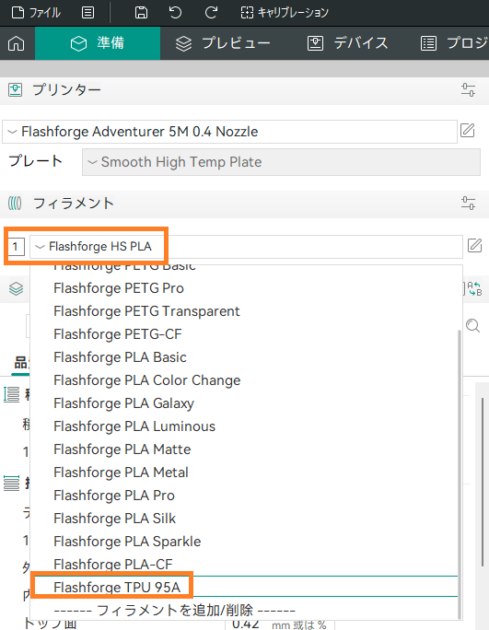
設定後、スライスを実行する事で適用されます。
※一度スライスしている場合は再度スライスを実行してください。
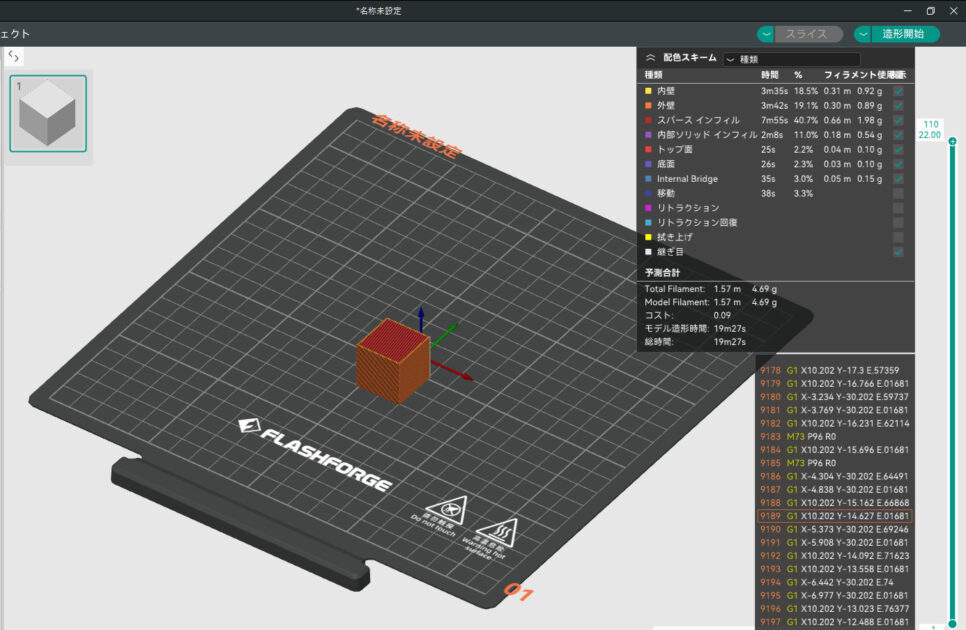
清掃
印刷が終わり次第必ずノズルをピンツールやコールドプルを利用して清掃してください。
ノズル内に他種のフィラメントが混じると押出時にガラス転移温度の差でノズル詰まりを起こす可能性があります。




